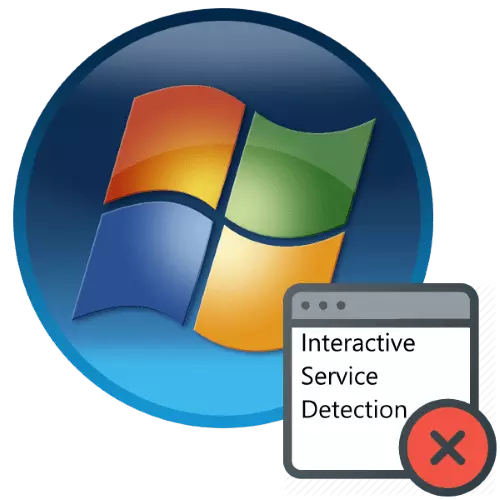
گاهی اوقات تلاش برای راه اندازی یک بازی یا برنامه قدیمی منجر به خطا با عنوان "تشخیص خدمات تعاملی" می شود. مشکل ناشی از آن است، اما آزار دهنده است، و پس از آن ما به تصمیم او نگاه خواهیم کرد.
نحوه حذف "تشخیص خدمات تعاملی"
بیایید با علل شکست شروع کنیم. واقعیت این است که در نسخه های قدیمی ویندوز (تا XP شامل) در سیستم، اجزای "خدمات تعاملی" وجود دارد که به این برنامه یا آن برنامه برای ایجاد پیام های اضافی اجازه داده شد. در ویندوز ویستا و جدیدترین آنها گم شده اند، اما جایگزینی برای سازگاری عقب مانده وجود دارد. با این حال، گاهی اوقات تنها آن را تداخل می کند، زیرا برنامه را می توان بدون خدمات تعاملی راه اندازی کرد، به طوری که این مورد را می توان برای حل مشکل غیر فعال کرد.
- "شروع" را باز کنید و مسیر "همه برنامه ها" - "سرویس" - "مدیریت" بروید.
- دایرکتوری از ابزار مدیریت باز خواهد شد - پیدا کردن آیتم "خدمات" و شروع آن را با دوبار کلیک از دکمه سمت چپ ماوس.
- پس از نمایش لیست خدمات نمایش داده می شود، "تشخیص خدمات تعاملی" را در آن پیدا کنید. آن را برجسته کنید، راست کلیک کنید، سپس "توقف" را در منوی زمینه انتخاب کنید.
- دوباره با منوی زمینه تماس بگیرید، اما این بار، "Properties" را انتخاب کنید.
- به فهرست کشویی "نوع راه اندازی" مراجعه کنید - در آن، گزینه "متوقف" را انتخاب کنید. بعد، دکمه های "اعمال" و "OK" را فشار دهید.
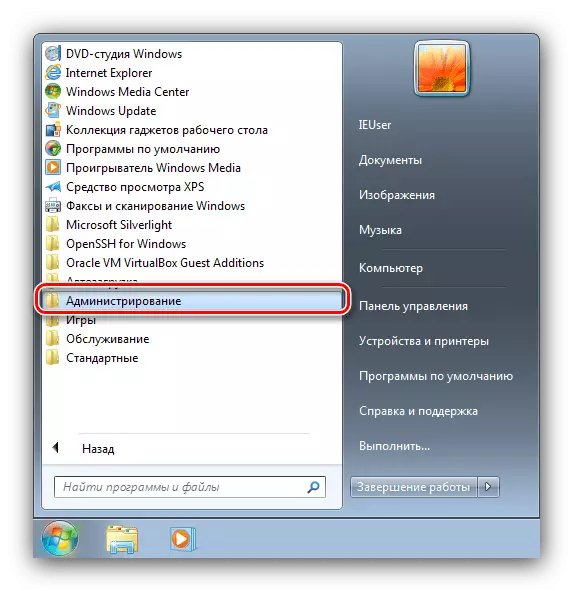
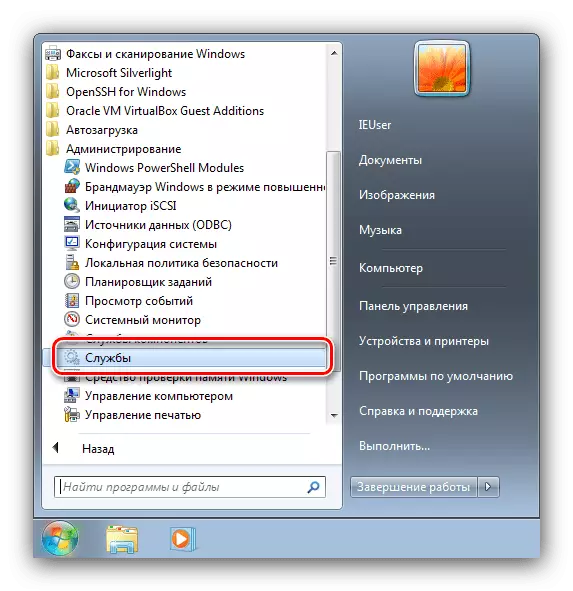
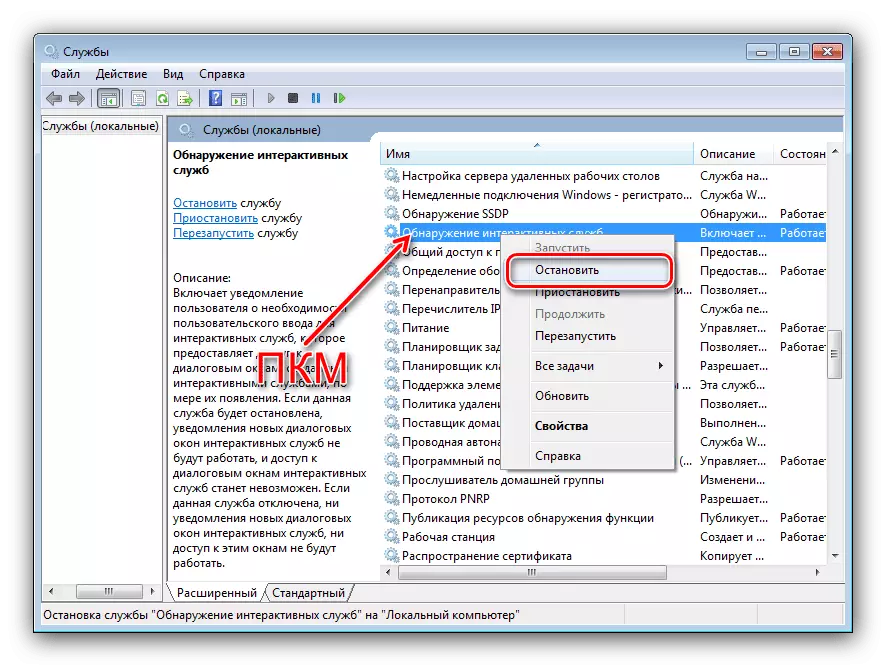
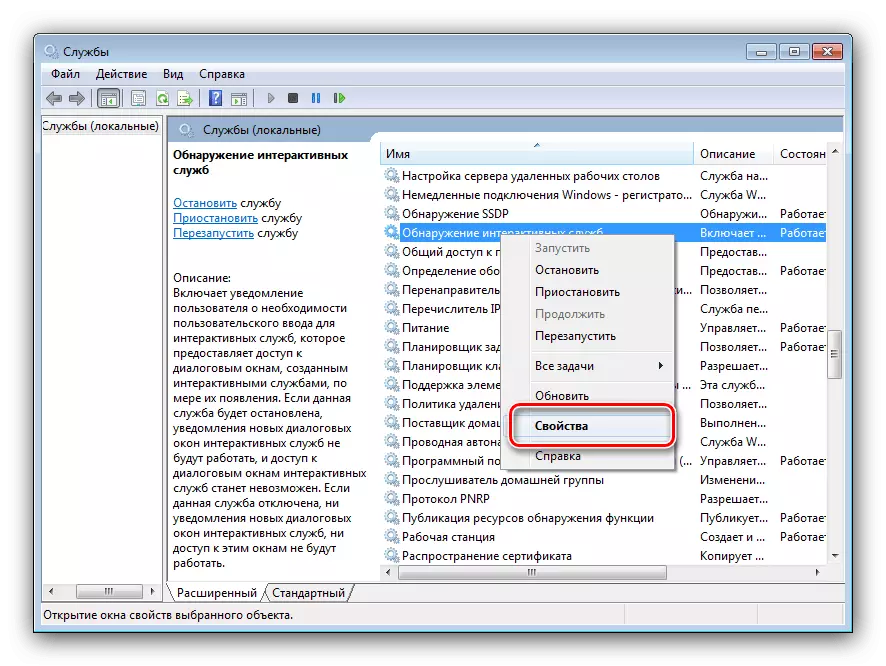
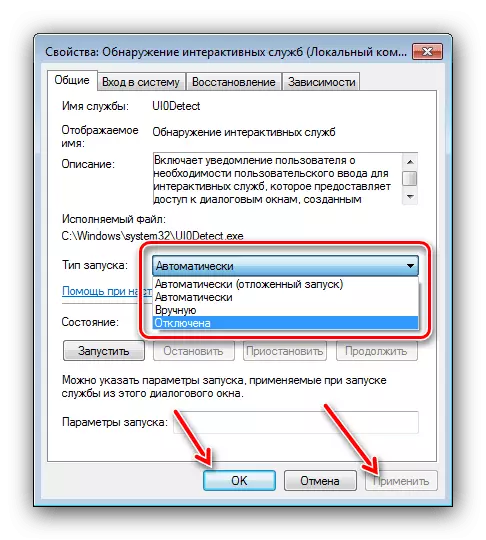
راه اندازی مجدد کامپیوتر، پس از آن مشکل باید حذف شود.
حل مشکلات احتمالی
اغلب تلاش برای از بین بردن مشکل مورد نظر منجر به تظاهرات شکست های اضافی می شود. مکرر ترین و ارائه راه های ارائه شده برای از بین بردن آنها را در نظر بگیرید.
"خدمات" را باز نکنید
شایعترین خطای اضافی، ناتوانی در باز کردن "سرویس" ضربه محکم و ناگهانی است. در اغلب موارد، این به این معنی است که آسیب به فایل های سیستم (که به هر حال ممکن است علت اصلی مشکل ما در این مقاله باشد). البته، روش از بین بردن این مشکل، بازسازی اجزای آسیب دیده خواهد بود، با این حال، ارزش بررسی سیستم برای ویروس ها را دارد - ممکن است آنها فعالیت آنها باشند و یکپارچگی داده ها را نقض کنند.
ادامه مطلب: مبارزه با ویروس های کامپیوتری
پس از آن، شما می توانید به ترمیم حرکت کنید.
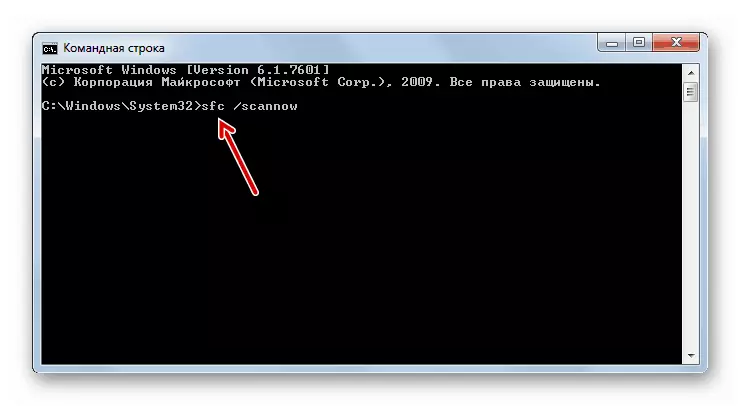
درس: ما فایل های سیستم ویندوز 7 را بازگردانیم
پس از از بین بردن مشکل، برنامه های دیگر متوقف شد
عنصر "تشخیص خدمات تعاملی" را غیرفعال کنید گاهی اوقات منجر به این واقعیت می شود که برنامه های دیگر عمدتا قدیمی هستند، یا شروع به کار نمی کنند یا با اشتباهات کار می کنند. تنها روش حذف این شکست، گنجاندن "تشخیص خدمات تعاملی" خواهد بود - دستورالعمل های بالا را دنبال کنید، فقط در مرحله 4، گزینه "به صورت خودکار" را انتخاب کنید. در آینده، به منظور جلوگیری از چنین مشکلی، ما توصیه می کنیم ویندوز XP را به یک ماشین مجازی نصب کنید و از زیر آن با نرم افزار مشکل ساز کار کنید.
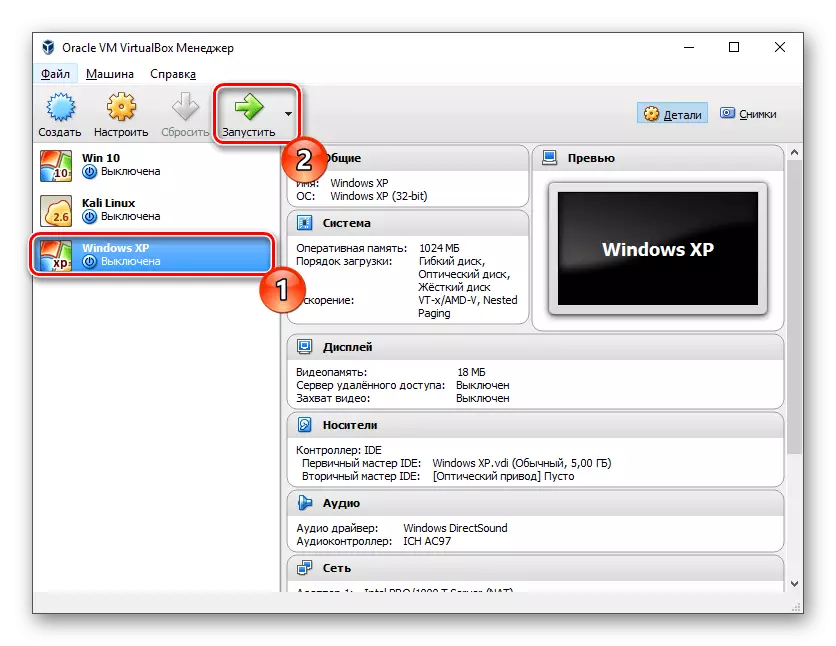
ادامه مطلب: نصب ویندوز XP در یک ماشین مجازی
نتیجه
ما به راهی برای از بین بردن مشکل با خطا در "تشخیص خدمات تعاملی" در ویندوز 7 نگاه کردیم. ما توجه داریم که بسیاری از برنامه های قدیمی آنالوگ های مدرن بیشتری دارند که در آن سازگاری عقب با فرمت های کار اغلب حفظ می شود، بنابراین خواهد بود برای استفاده از چنین نرم افزاری استفاده می شود.
